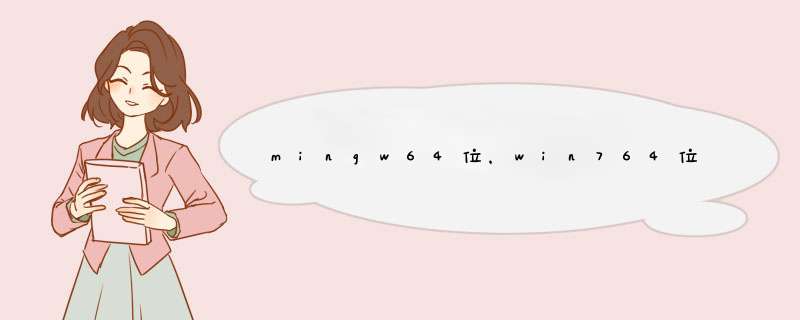
Mingw编译器怎么安装变量配置?
1、右击点击我的电脑,在d出的选项中选择【属性】
2、打开属性窗口后,点击顶部的【高级】选择,然后点击【环境变量】
3、打开环境变量窗口后,在系统环境变量中找到【path】路径,修改path路径中变量值C:MinGWbin就可以了。注:分号为英文中的分号。
4、WIN+R键打开运行窗口,输出cmd回车,打开管理员界面,输入gcc -v,如果没有报错,说明软件配置成功。
测试编译C++
测试文件test.cpp,代码如下(下面为C代码,只是使用G++来编译而已)
#include
int main() {
printf(“Hello World!”)
return 0
}
编译test
编译命令如下:
g++ test.cpp -o test
输出结果为:test.exe
执行
输入test回车,结果如下:
在mingw-w64官网下载mingw-w64在线安装包【在线安装程序几百Kb】,下载地址,百度一下,点击mingw-w64进行安装,选择:
Version:选最新版本 我这个是4.9.2
Architecture:x86_64 (64位系统环境开发64位程序)
Threads:posix
Exception:seh
Build revision:1
第二步选择好后点击安装,由于是在线安装,所以下载需要一些时间,具体时间,按你的网速而来。
安装好点Finish,完成安装
配置mingw-w64环境变量:
在桌面找到我的电脑图标->右键->属性->高级系统设置->选择“高级”选项->选择下面“环境变量”->Administrator 的用户变量
如果有Path 变量的话直接双击打开变量值栏输入G:\MinGW\mingw64\bin
并且输入的这段放在最开头,记得有分号。【我这个是将mingw64安装在G盘,所以“G:\MinGW\mingw64\bin”如果你是安装在C盘那么就是C:\MinGW\mingw64\bin】
如果没有Path 变量这一项,就新建一项然后再输入G:\MinGW\mingw64\bin
验证mingw-w64是否安装配置成功,第五步环境变量配置好之后,最好重启电脑;然后打开命令框输入:gcc -v
显示如下信息 表示安装配置成功,大功告成,你可以结合eclipse-cpp 软件尽情地在64位环境开发64位的c++程序了
试着回复下;1、i686 与 行x86_64这个好理解,既然下载的是MinGW-w64,当然就要选x86_64,否则下载Mingw的纯32就行了。
2、如果没有跨平台编译需求,就选win32。如果有的话选posix。
3、dwarf、sjlj 的异常模型选择,推荐使用dwarf即所谓dw2,这个模型便于调试。不过出来的东西较sjlj的东西体量稍大些。
欢迎分享,转载请注明来源:内存溢出

 微信扫一扫
微信扫一扫
 支付宝扫一扫
支付宝扫一扫
评论列表(0条)